დოკი არის ერთ – ერთი ისეთი რამ, რასაც ჩვენ ყველა ვიყენებთ ჩვენს Mac– ზე, მაგრამ შეიძლება მართლაც არ გააკეთოს ბევრად მეტი, ვიდრე შეცვალოს პროგრამები და გამოიყენოს ის, რასაც დასტები აყენებს იქ, როდესაც ჩვენ მივიღეთ darn Mac.
თუმცა, თუ თქვენ ნამდვილად გსურთ მიიღოთ მაქსიმუმი თქვენი Mac– დან, თქვენ შეიძლება ისწავლოთ როგორ გააკეთოთ ცოტა მეტი დოკზე და დაეუფლოთ თქვენს გამოყენებას ამ ხშირად შეუმჩნეველი მომხმარებლის პროგრამული უზრუნველყოფისა. აქ მოცემულია ოთხი შესანიშნავი გზა ამის გასაკეთებლად.
დაამატეთ უახლესი ან საყვარელი ნივთების დასტები დოკში
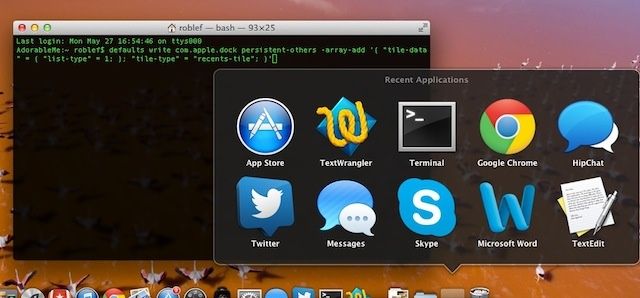
ძველი ცისარტყელას Apple მენიუს ჰქონდა ფუნქცია, რომლის საშუალებითაც შეგიძლიათ იპოვოთ უახლესი დოკუმენტები, ასევე საქაღალდეების განთავსება მასში სწრაფი და მარტივი წვდომისათვის. ეს შეიცვალა Mac OS X– ში სტეკებით, მსგავსი რამის ვიზუალური გზით, მაგრამ დოკიდან. თქვენ შეგიძლიათ გადაიტანოთ საქაღალდე დოკის მარჯვენა მხარეს და გახსნათ ის როგორც სტეკი, რა თქმა უნდა, მაგრამ იცოდით თქვენ შეგიძლიათ მიიღოთ უახლესი პროგრამების, დოკუმენტების ან სერვერების სია, ასევე საყვარელი ტომი ან ერთეული, როგორც დასტა, როგორც კარგად?
თქვენ შეგიძლიათ, მცირე ტერმინალური მაგიით. Აი როგორ.
იმისათვის, რომ ეს მაგია მოხდეს, უბრალოდ გაუშვით ტერმინალის აპლიკაცია და შემდეგ ჩაწერეთ ან ჩასვით შემდეგი ბრძანება:
ნაგულისხმევად დაწერეთ com.apple.dock persistent-others -array-add '{"tile-data" = {"list-type" = 1; }; "tile-type" = "ახლანდელი კრამიტი"; }'
შემდეგ გადატვირთეთ დოკი შემდეგით:კილალ დოკი
როდესაც ამ ბრძანებებს გასცემთ, თქვენ დასრულდება ბოლო პროგრამების დასტით. მარტივი დასარეგულირებელი დაწკაპუნება (ან მარჯვენა ღილაკით, თუ თქვენ გაქვთ ორი ღილაკიანი თაგვი) ამ დასტაზე, თუმცა მოგცემთ თქვენ გაქვთ შესაძლებლობა აჩვენოთ ბოლოდროინდელი პროგრამები, დოკუმენტები და სერვერები, ან საყვარელი ტომი და საყვარელი ნივთები. ეს უნდა მოგცეთ წვდომა ყველა სახის ნივთზე მოსახერხებელი და ვიზუალური გზით, პირდაპირ დოკიდან. ჰორაი!
წყარო: Macworld მინიშნებები
დააკონფიგურირეთ როგორ გამოიყურება და როგორ იქცევა დოკში

თუ თქვენ იყენებთ სტეკებს დოკში, ან ჩაშენებულს დოკუმენტებისთვის და სხვა, ან თქვენს საკუთარს, ისევე როგორც უახლესი ნივთების დასტს, შეიძლება დაგჭირდეთ სტეკის გარეგნობისა და ქცევის მორგება.
Mac OS X Mountain Lion– ში, სულ მცირე და, სავარაუდოდ, OS X– ის ადრინდელ ვერსიებში, შეგიძლიათ თქვენი Stacks გამოჩნდეს როგორც ბადე, სია ან გულშემატკივარი. თქვენ ასევე შეგიძლიათ OS X აირჩიოთ თქვენთვის საუკეთესო ხედი, იმისდა მიხედვით თუ რამდენი ელემენტია Stack- ში.
აქ არის სწრაფი გზა შეცვალოთ ნებისმიერი სტეკის ხედი თქვენს OS X დოკში.
იპოვეთ დასტა, რომლის შეცვლაც გსურთ დოკის მარჯვენა მხარეს, როგორც წესი, გამყოფი ხაზის მარჯვნივ. დააწკაპუნეთ მარჯვენა ღილაკით, ან კონტროლ-დააწკაპუნეთ სტეკზე და შემდეგ შეარჩიეთ ხედი, რომლის გამოყენებაც გსურთ მენიუდან "შინაარსის ნახვა როგორც" ზონის ქვეშ.
როდესაც აირჩევთ გულშემატკივართა, დასტის შინაარსი წააგავს ერთეულების მრუდის ხაზს, ორგანიზებული თქვენი დალაგების ვარიანტის მიხედვით. სიის არჩევა მათ ლამაზ, მოწესრიგებულ, მოწესრიგებულად მარცხნივ გამართლებულ ნივთების სიაში მოაქვს, ხოლო გრიდი აჩვენებს შიგთავსის ხატები უფრო მეტად ხატზე დაფუძნებული ბადის სტრუქტურაში, ისევე როგორც ხატის ხედი Finder– ში.
თქვენ ასევე შეგიძლიათ აირჩიოთ, თუ როგორ არის ჩამოთვლილი სტეკში არსებული ერთეულები, ასევე ირჩევთ სორტირებას სახელის, დამატების თარიღის, შეცვლის თარიღის, შექმნის თარიღის ან სახის მიხედვით. თქვენ ასევე შეგიძლიათ აჩვენოთ თქვენი დასტის ხატი, როგორც საქაღალდე, ან როგორც დასტის საქაღალდეში არსებული ნივთების ფაქტობრივი დასტა.
წყარო: Apple მხარდაჭერა
ამოიღეთ ის პესკიური ნაგულისხმევი პროგრამები დოკიდან გართობისა და მოგებისათვის
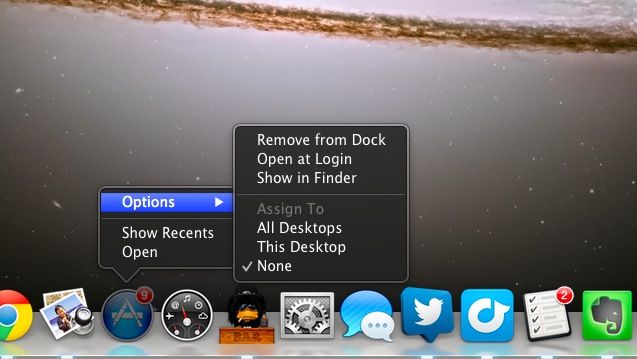
მას შემდეგ რაც დავწერე რჩევა ახალი მთის ლომის დოკის ხატების ამოღების შესახებ, მე მივიღე რამდენიმე კითხვა მკითხველისგან, რომლებმაც ვერ შეძლეს მისი მუშაობა.
Mac– ის მკითხველმა, დიანამ, გააგზავნა ელექტრონული ფოსტა და თქვა: ”კარგი, კარგად ჟღერს….. მაგრამ არცერთი თქვენი წინადადება არ მუშაობს ჩემს კომპიუტერზე. როცა გავუშვებ, ის კვლავ უკან იხევს. როცა ვყრი ნაგავს, ის კვლავ უკან იხევს. როდესაც მე მარჯვენა ღილაკს ვაკეთებ, არ არსებობს მისი ამოღება დოკიდან. ”
რა თქმა უნდა, სპეციფიკის გაცნობის გარეშე, მე არ შემიძლია პრობლემის სრულყოფილად დიაგნოზირება. თუმცა, მე ვფიქრობ, რომ მე შეიძლება მქონდეს ამაზე პასუხი.
ალბათ დიანა ცდილობდა ნაგულისხმევი პროგრამების ამოღებას დოკიდან, როგორიცაა შეხსენებები, შენიშვნები და App Store. როდესაც ვცადე, მე ვერ შევძელი App Store– ის ხატის ამოღება, მაგალითად. როდესაც მასზე მარჯვენა ღილაკით დავაწკაპუნე, მაშინვე აშკარა ვარიანტი არ იყო მისი დოკიდან ამოღების.
საბედნიეროდ, სწრაფი მოგზაურობა Apple დისკუსიის ფორუმები მიეცა პასუხი.
დისკუსიის წევრმა LockeX007– მა უთხრა ორიგინალურ პოსტერს, რომ დააწკაპუნეთ მარჯვენა ღილაკით ჯიუტი დოკის ხატზე და შემდეგ გადაიტანეთ თაგვი პარამეტრების არეზე. ზედა ნაწილში თქვენ იხილავთ ამოღება დოკიდან, რასაც მოყვება სხვა მოსახერხებელი ვარიანტები, როგორიცაა გახსნა შესვლისას ან ჩვენება Finder– ში.
მიუხედავად ამისა, გამოიყენეთ ამოღება დოკიდან და იქნებით წვიმის მსგავსად. თუ გსურთ ხატი დააბრუნოთ თქვენს დოკში, უბრალოდ გახსენით პროგრამების საქაღალდე და გადაიტანეთ პროგრამის ხატი ისევ დოკზე. ბუმ!
წყარო: Apple დისკუსიები
დამალეთ ნებისმიერი გაშვებული პროგრამის დოკის ხატი დოკის დოჯერით
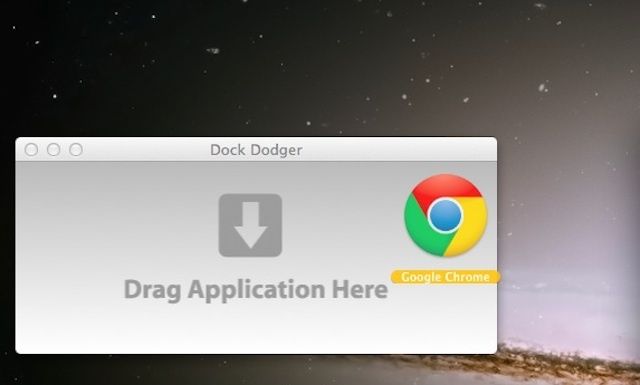
როდესაც გახსნით პროგრამებს თქვენს Mac– ზე, შეიძლება შეამჩნიოთ, რომ თქვენი დოკი ოდნავ ხალხმრავალი ხდება. ეს იმიტომ ხდება, რომ OS X ამატებს ხატს თითოეული გაშვებული პროგრამისთვის თქვენს დოკზე მისი გაშვებისთანავე, რათა გაცნობოთ, რომ ის რეალურად აკეთებს რაღაცას. ეს არის ერთ -ერთი იმ მრავალი შესანიშნავი ვიზუალური შეხსენება, რომელიც ჩაშენებულია ოპერაციულ სისტემაში.
ზოგჯერ, თუმცა, თქვენი დოკი შეიძლება ძალიან ხალხმრავალი იყოს. მაგალითად, მე მუდმივად ვუშვებ Google Chrome- ს. თუ მე ამოვიღებ იმ ხატს დოკიდან, მაშინაც კი, როდესაც აპლიკაცია მუშაობს, მე უფრო მეტ ადგილს ვიღებ იმ ნივთებისთვის, რომლებიც შეიძლება ყოველთვის არ მჭირდებოდეს დოკში.
გაინტერესებთ? Აი როგორ.
ყველაფერი რაც თქვენ გჭირდებათ არის მიმართოთ დოკ დოჯერი ვებსაიტზე და ჩამოტვირთეთ პროგრამა იქ. გადაიტანეთ თქვენი აპლიკაცია Dock Dodger პროგრამის ფანჯარაში მისი გაშვების შემდეგ და ის იგივე გააკეთებს, რაც ზემოთ, მხოლოდ თქვენ არ დაგჭირდებათ არეული .plist ფაილი. დეველოპერები გაფრთხილებენ, თუმცა:
დოკ დოჯერი ცვლის ფაილებს პროგრამის პაკეტში. მიუხედავად იმისა, რომ განხორციელებული ცვლილებები არ არის დესტრუქციული და ადვილად შეიძლება შეიცვალოს, ჩვენ გირჩევთ გამოიყენოთ Dock Dodger მხოლოდ თქვენი აპლიკაციების ასლებზე და არა ორიგინალზე.
გარდა ამისა, პროგრამის მიხედვით, რომლის ხატსაც თქვენ ცდილობთ Un-Dock– ში, შეიძლება მიიღოთ უცნაური ქცევა ან მიუწვდომელი აღმოჩნდეთ ზოგიერთი ფუნქცია (მაგალითად, მენიუ!). გამოიყენეთ თქვენი საკუთარი რისკით.
წყარო: ნისლიანი ნოგინის პროგრამული უზრუნველყოფა
ვია: ნარკოტიკული მინიშნებები
